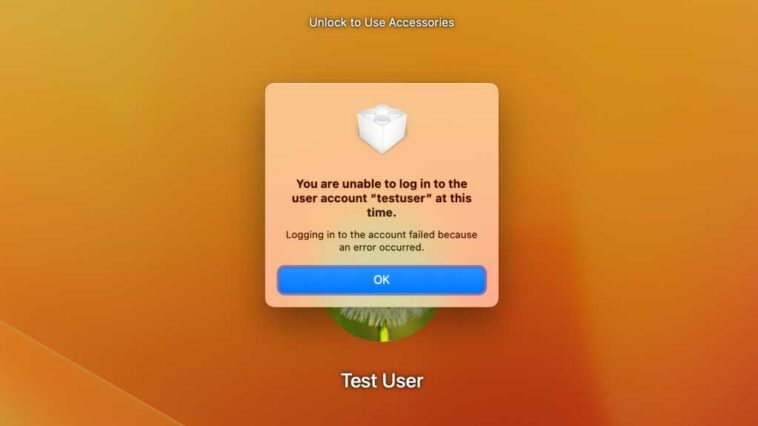Si es usuario de macOS Ventura y configuró su cuenta de usuario con el directorio de inicio guardado en un dispositivo de almacenamiento externo, debe esperar antes de actualizar a la versión 13.3. Varios usuarios que configuraron sus Mac de esta manera descubrieron que no pueden acceder a sus cuentas después de instalar la actualización. [Hat tip to Macworld reader Lee.]
El problema, que se aborda en Reddit, es que después de actualizar a 13.3, la Mac se reinicia y luego, cuando el usuario intenta iniciar sesión, aparece un mensaje que dice que el inicio de sesión «falló porque ocurrió un error». No se ofrece ninguna explicación del error y al hacer clic en el botón Aceptar simplemente se envía al usuario de vuelta a la pantalla de inicio de sesión.
La solución alternativa, explicada por Neat_Release_2683 en Reddit, consiste en desactivar la Protección de integridad del sistema mientras está en modo de recuperación. Pude replicar el problema en una MacBook Pro M1 Pro de 14 pulgadas con Ventura 13.3 y una carpeta de inicio de cuenta guardada en una unidad flash USB-C. Utilicé los pasos a continuación para solucionarlo.
Solución al error de la carpeta de inicio externa de macOS Ventura 13.3
Si la carpeta de inicio de su cuenta de usuario se guarda en una unidad externa y es la única cuenta con derechos de administrador, puede intentar usar la solución que se indica a continuación. Si su Mac tiene otra cuenta de administrador con la carpeta Inicio guardada en el disco interno de la Mac, hay otra solución que puede usar.
- Tiempo para completar: 5 minutos
- Herramientas necesarias: macos Ventura 13.3
Inicia en modo de recuperacion
Fundición
En las Mac de la serie M, mantenga presionado el botón de encendido y continúe presionando hasta que la pantalla diga «Cargando opciones de inicio».
En Mac Intel, mantenga presionadas las teclas Comando y R.
Selecciona el Opción icono cuando aparezca y haga clic en Continuar.
La pantalla de recuperación de macOS debería aparecer con íconos de inicio de sesión de usuario. Seleccione una cuenta que tenga derechos de administrador, luego haga clic en Próximo. Introduzca la contraseña de la cuenta.
Ir a la Terminal
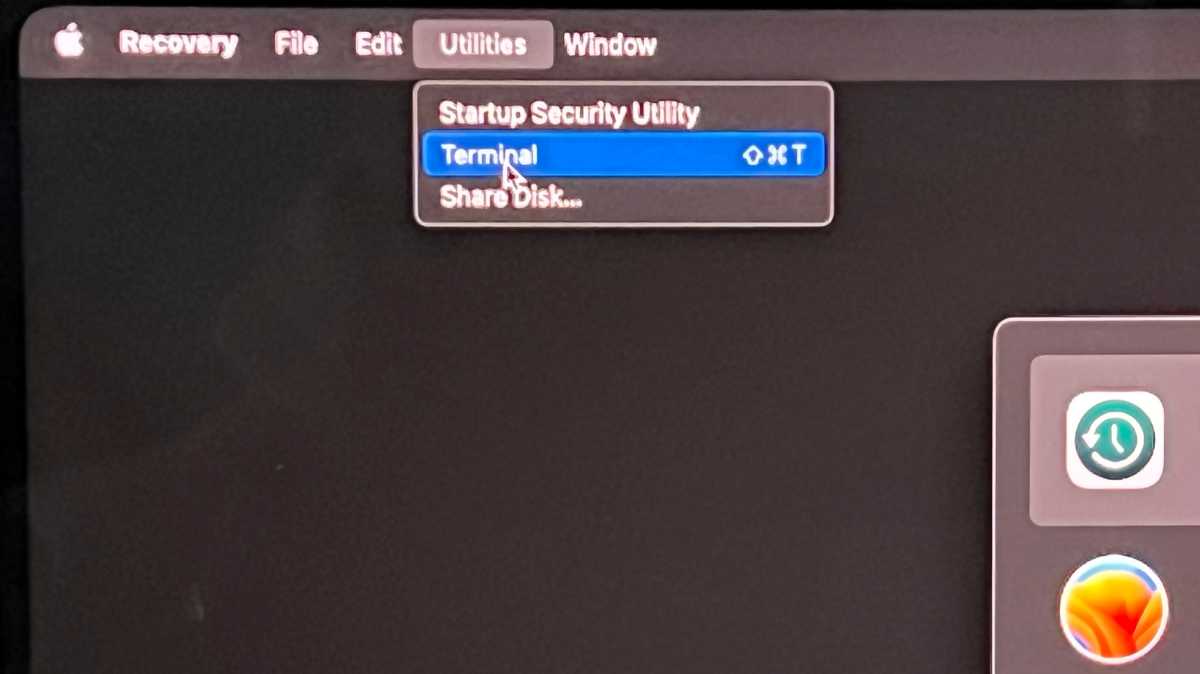
Fundición
Ahora estás en modo de recuperación. Ignore la ventana principal y haga clic en el Utilidades menú. Seleccionar Terminal. Si no está familiarizado con el uso de la Terminal, está bien. La Terminal es la interfaz de línea de comandos para Mac, e ingresarás un comando fácil.
Desactivar SIP
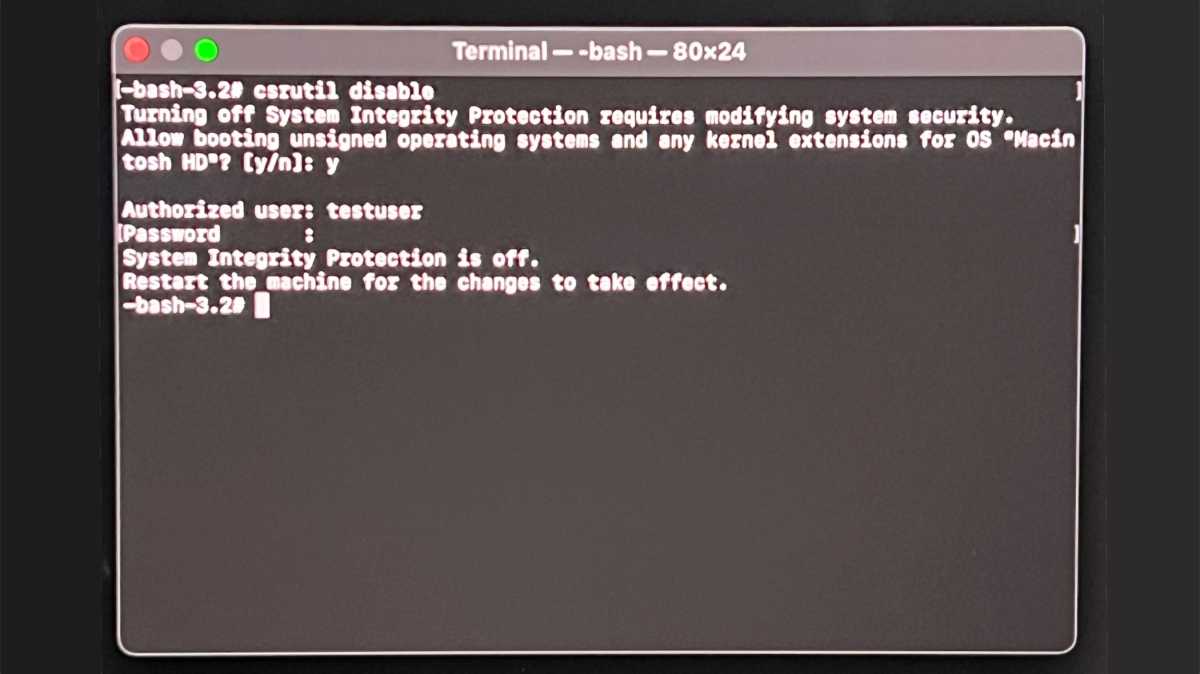
Fundición
Aparece una ventana de Terminal, con un mensaje que dice algo como, -bash-3.2# y luego un cursor.
Tipo csrutil disable y luego presione la tecla Retorno.
Ese comando desactiva la Protección de integridad del sistema y, si nunca la ha desactivado antes, aparecerá una advertencia. Tipo y continuar.
Ingrese su nombre de usuario y luego su contraseña. Puede parecer que su Mac no está haciendo nada más que esperar un poco. Aparecerá un mensaje que le indicará que reinicie su Mac cuando se implementen los cambios.
Reinicie, inicie sesión, verifique iCloud, vuelva a habilitar SIP
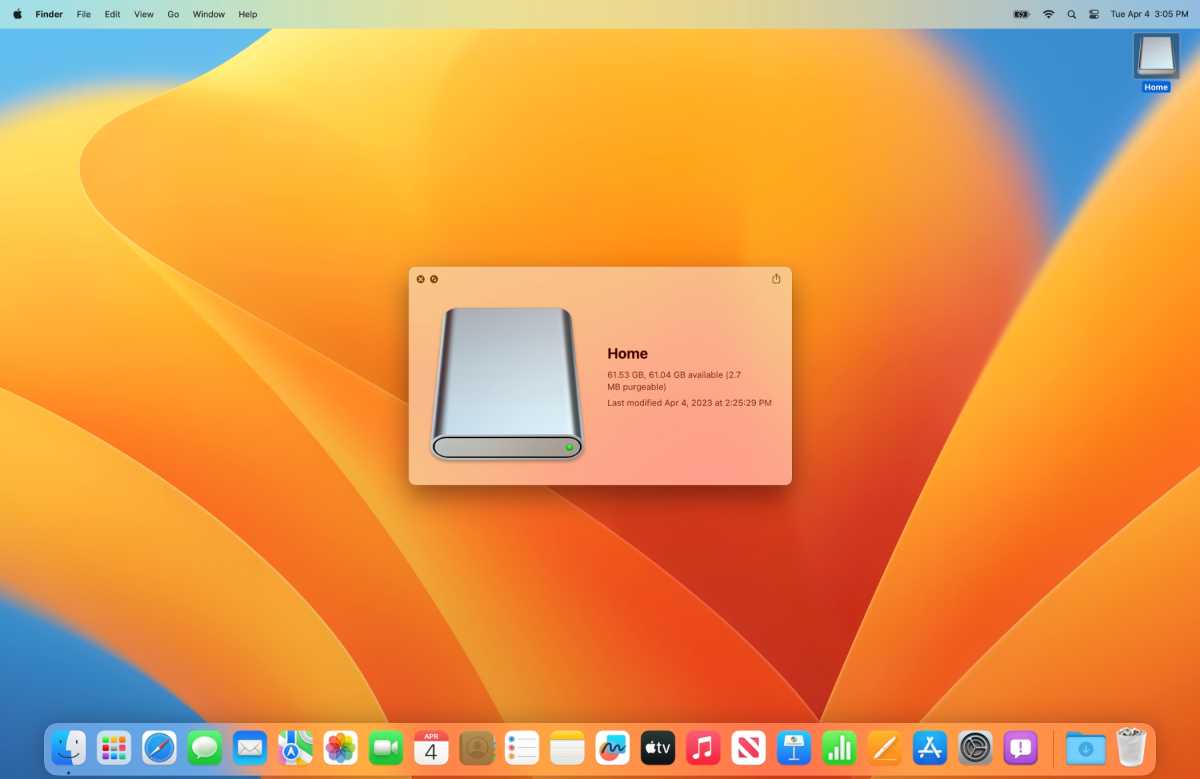
Fundición
Ahora reinicia tu Mac ( > Reanudar). Debería poder iniciar sesión en su cuenta.
Ir a Ajustes del sistema y verifique la configuración de iCloud para asegurarse de que todo esté habilitado.
Ahora puede volver a habilitar SIP repitiendo los pasos 1 a 4, pero en la Terminal en el paso 2, ingrese el comando csrutil enable en cambio.
Solución alternativa si tiene varias cuentas de administrador
Puede usar la siguiente solución para la cuenta de usuario con la carpeta Inicio en una unidad externa. Pero necesitas tener otra cuenta con derechos de administrador en la Mac que también tiene su carpeta Inicio en la interno Almacenamiento Mac.
- Inicie sesión en la cuenta de administrador que tiene su carpeta de inicio guardada en el almacenamiento interno.
- Vaya a Configuración del sistema > Privacidad y seguridad.
- En la sección principal de la ventana, desplácese hacia abajo hasta la sección «Permitir que los accesorios se conecten». Haga clic en la ventana emergente a la derecha y seleccione Siempre.
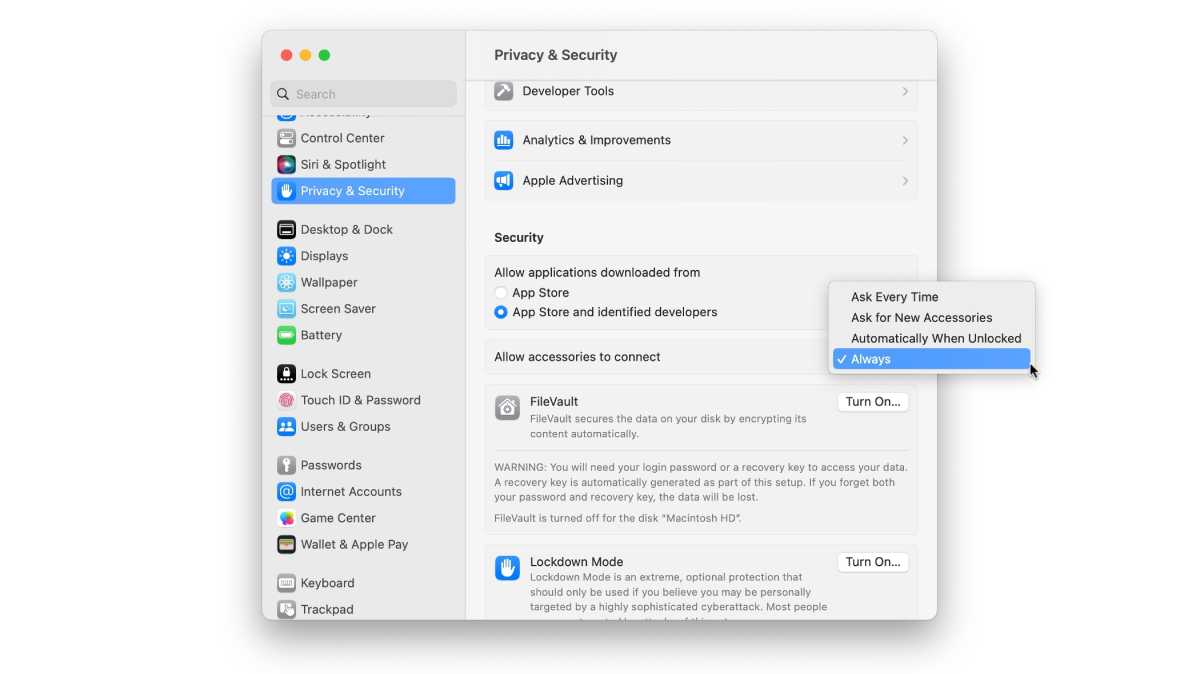
Fundición
- MacOS requiere un nombre de usuario y una contraseña para modificar esta configuración. Ingresa la información y haz clic Modificar configuración.
- Cierre la sesión y debería poder iniciar sesión en la cuenta que tiene su carpeta de inicio en el almacenamiento externo.
¿Qué está causando el problema?
Según mi experiencia práctica (y no una inmersión técnica profunda en el código de trabajo), el problema parece estar relacionado con una función dentro de la Protección de integridad del sistema de macOS, conocida como SIP. Una de las características de SIP es que puede avisarle cada vez que se conecta un accesorio (como un dispositivo de almacenamiento externo) a su Mac.
Con Ventura 13.3, esta alerta parece dificultar la capacidad de iniciar sesión, creando una situación Catch-22. Debido a que el usuario aún no ha aprobado la unidad externa, la Mac no accederá a la unidad y no se podrá iniciar sesión. Pero si no puede iniciar sesión, no puede aprobar la unidad. Si SIP está desactivado, las alertas no aparecerán y la unidad externa podrá conectarse.
¿Por qué alguien guardaría una carpeta de inicio en una unidad externa en primer lugar? Principalmente se debe a que el almacenamiento interno de la Mac se está agotando. La carpeta Inicio guarda mucha información del usuario, como bibliotecas de aplicaciones y sus archivos. Es posible guardar componentes individuales de la carpeta Inicio en una unidad externa en lugar de toda la carpeta Inicio; por ejemplo, en una Mac Pro 2013 con un SSD de 512 GB que uso en casa, guardo mis bibliotecas de iMovie, Fotos y Música. a un disco externo de 5 TB. Pero es posible que algunas personas no quieran tener problemas con los componentes individuales y simplemente coloquen toda la carpeta de inicio en una unidad externa.
Se ha contactado con Apple por este problema, pero aún no ha respondido a nuestra consulta. No está claro si este problema se soluciona en la versión beta de macOS Ventura 13.4 que se encuentra actualmente en proceso. Actualizaremos este artículo con cualquier desarrollo adicional.